Instagram(以下:インスタ)で「複数のアカウントを切り替える方法が分からない」「2つ目のアカウントにログインできない」とお困りの方も多いのではないでしょうか。
そこで本記事では、インスタでアカウント切り替えできない原因と対処法について解説します。
「アカウントを切り替えて他ユーザーにバレるか心配」という方も、ぜひ参考にしてみてくださいね。
もくじ
インスタアカウントの切り替え方(基本操作)
インスタからログアウトすると、切り替え欄に所有しているアカウントの一覧が表示されるので、ここから切り替えが可能です。
まず、プロフィール画面上部、左上の「V」のタブをタップします。
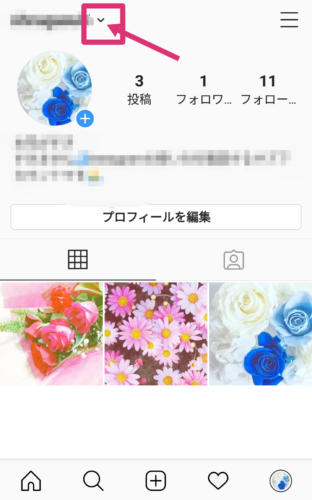
アカウントの切り替え
すると、所持しているアカウントが全て表示されるので、切り替えたいアカウントをタップします。
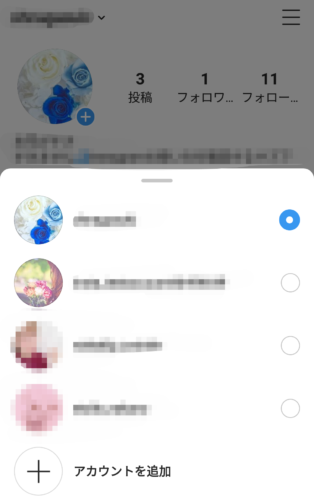
所持しているアカウント一覧
このように、アカウントの切り替えが可能となります。
しかし、ここに自分の所持しているアカウント一覧が表示されないことがあります。
このようにスムーズにアカウントを切り替えたいと思う方は、ぜひこのまま記事を読み進めてください。
アカウントを切り替えられない・ログイン出来ない原因
しかし、上記の手順を行なっても、アカウントを切り替えたり、ログインができなくなることがあります。
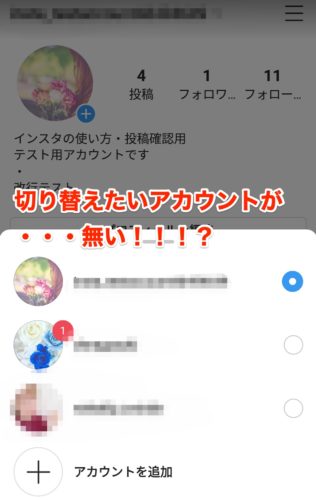
4つあるうちの3つしか表示されない
その原因となるのが以下のとおり。
- ログアウト時にアカウント情報を記憶しなかった
- 何らかの理由でログイン情報が消えてしまった(アプリのアンインストールなど)
- 端末(PC・スマホ)の挙動が重い
- ネットワーク接続のエラー
また、そもそも2つ目以降のアカウントをまだ追加していない場合は、下にスクロールして「解決策1」から読んでみてください。
原因:「後で」を選ぶとアカウントが表示されなくなる
ログアウト時にアカウント情報を記憶しなかったり、何らかの理由でログイン情報が消えてしまうと、アカウントの切り替え欄にアカウントが表示されなくなってしまいます。
知らず知らずのうちに、このような手順を行なっていなかったか振り返って見てください。
まず、アカウントをログアウトする画面から「〇〇からログアウト」を選びます。

設定画面、自分のアカウントからログアウト
そこで「情報の記憶をしますか?」と問われるのですが、「後で」を押すとアカウントの切り替えの候補に表示されなくなります。
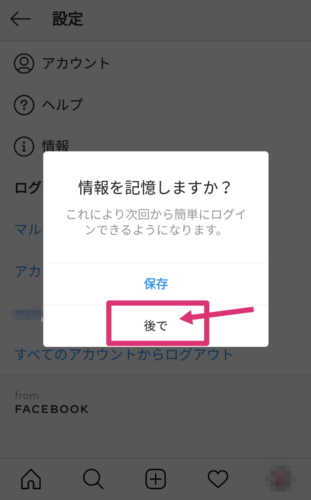
「後で」を選んでしまった
すると、アカウントの切り替え欄に、ログアウトしたアカウントが表示されなくなってしまいます。
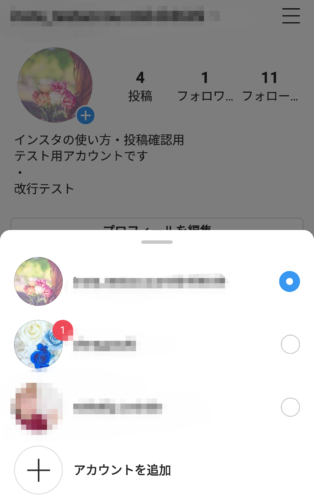
ログアウトしたアカウントが候補に出ない
比較してみると一目瞭然です。切り替えが出来る時にはピンクのアカウントが表示されているのに、ログイン情報が消えてしまったことで、切り替え欄からピンクのアカウントが消えています。
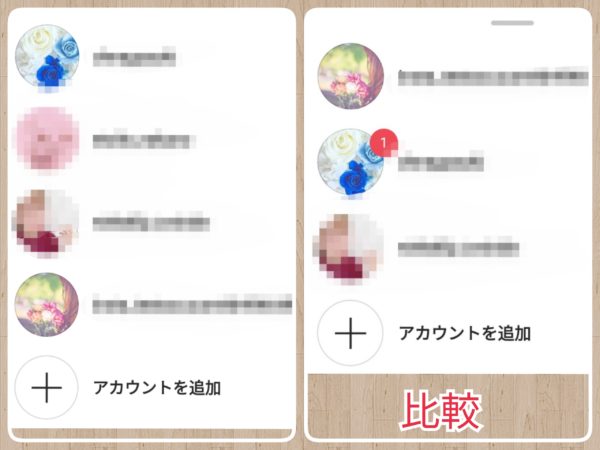
ログイン情報が消えてしまった
ログアウト時「保存」を選ぶと楽に再ログインが可能だった
ログアウト時に、情報を残すか問われたあとに「後で」を選ぶと、切り替え画面からログイン情報は消えてしまいます。
なので、情報を記憶するか問われたら「保存」を押しましょう。
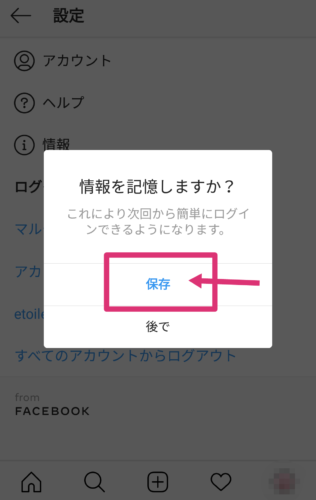
「保存」を選べばアカウント情報が残る
正直なところ、デフォルトの説明が非常にわかりにくいので、無意識に「後で」を選んだ方も多いのではないかなと思います。
これが、アカウントの切り替えができない・スムーズにログインができない正体です。
また、何らかの理由で、この動作と同じようにアカウントの情報が消えてしまうこともあるかもしれません。
原因さえ分かれば、ここから簡単に対処ができるので大丈夫です。心当たりがある方はぜひこれから解説する解決策を試してみてください!
解決策1:切り替えボタンが無くなった場合は再度アカウントの追加を試す
アカウントの切り替えボタンが無くなった場合は、再度アカウントの追加を試しましょう。
また、2つ目以降のアカウントをまだ追加していなかった場合も、この手順で解決できます。
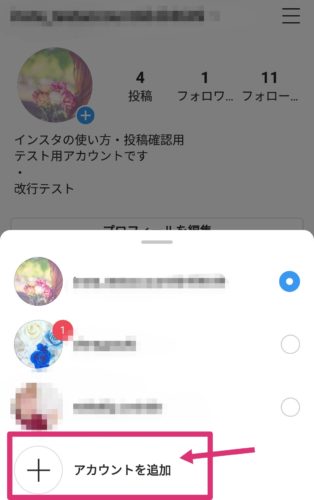
アカウントの追加
アカウントの追加をタップ。
既存のアカウントにログインをタップします。
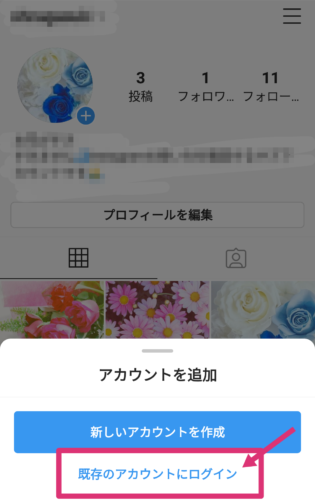
既存のアカウントにログイン
すると、ユーザー名とパスワードの入力画面が表示されます。
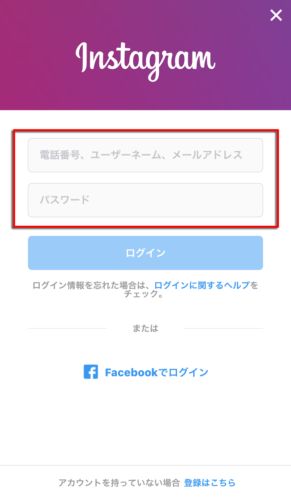
ユーザーネームとパスワード
ここで入力すると再ログインできます。
すると、消えたはずのアカウントが、切り替え画面に再び表示されます。
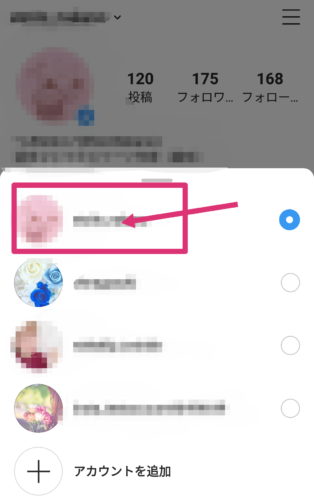
解決策2:端末(インスタ)が重い時は再起動&再インストールする
インスタのアプリが重い時も、動作が不安定になりがちです。そんな時は一度アプリを再起動してみましょう。
「再起動を何回も試したけど直らない!」そんな時はアプリを再インストールしてみるのもオススメです。
アプリを削除しても、アカウントにログインさえすればデータは残ったままなので心配はありません。
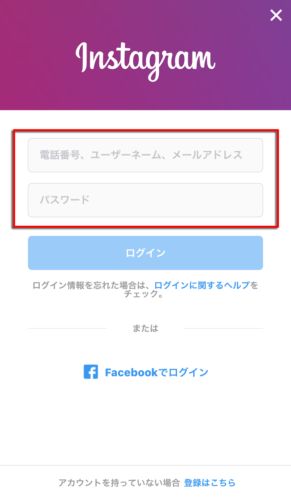
ログイン画面で「ユーザーネーム」と「パスワード」を入力
インスタのアプリを再インストールして起動後、ログイン画面で「ユーザーネーム(メールアドレス)」「パスワード」を入力します。
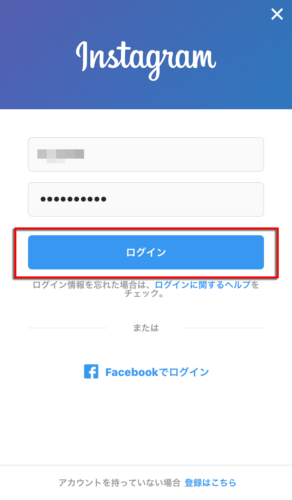
入力したら「ログイン」をタップして完了
入力が完了したら、「をタップすれば元のアカウントが使えるようになります。
また、Facebookのアカウント情報でもログインできるので、連携しているユーザーは覚えておくと役立ちますよ。
解決策3:メモリを解放する(キャッシュを削除する)
「再起動しても状況が改善しない」「アプリを入れなおしたのにまだ動きが重い」という場合は、以下の方法で端末のメモリ解放を行ってみてください。
(以下iPhoneの手順になりますがAndroid端末でも基本操作は同じです)
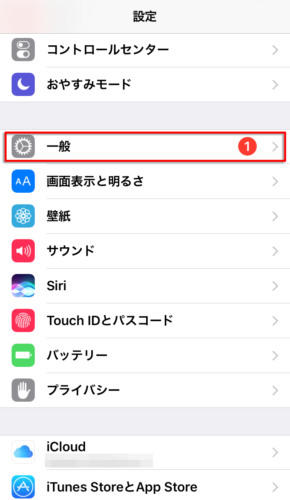
設定から「一般」をタップ
ホーム画面から「設定」を開いたら、設定画面で「一般」をタップします。
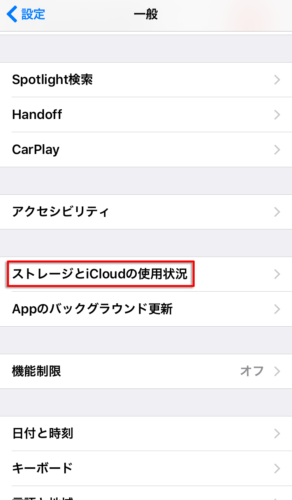
「ストレージとiCloudの使用状況」をタップ
一般設定から「ストレージとiCloudの使用状況」をタップします。
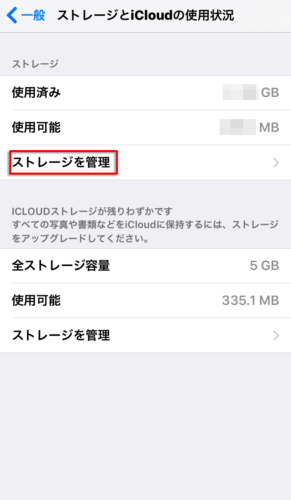
「ストレージを管理」をタップ
使用済みと使用可能なストレージ量を確認したら「ストレージを管理」をタップします。
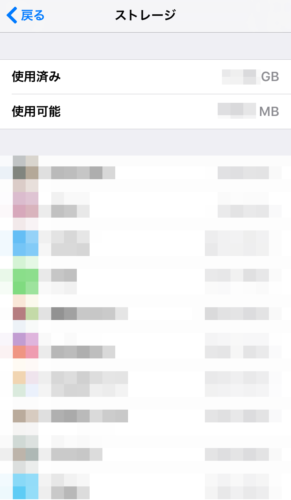
ストレージ管理画面で不要なアプリやデータを削除する
ストレージ管理画面では端末にインストールされているアプリの使用データが列挙されています。
使用可能なデータ量が残り少なくなっている場合は、ここで不要なアプリを削除しておきましょう。
アプリ以外に写真や動画データもストレージを圧迫するので、いらない写真を削除するだけでも数百MBは確保できますよ。
解決策4: 通信が不安定ならインターネットに再接続する
不安定な通信状況でアカウントの切り替えが行えない場合、インターネットに再接続する必要があります。
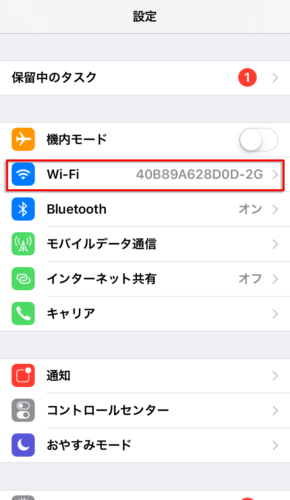
設定画面から「Wi-Fi」をタップ
ホーム画面の「設定」から設定画面を開き「Wi-Fi」の項目をタップします。
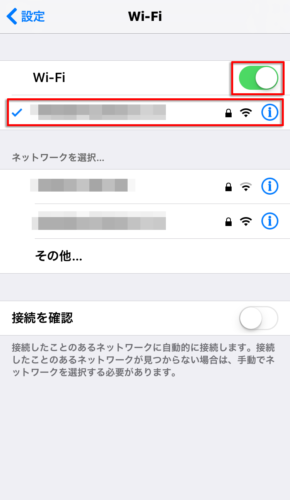
Wi-Fi接続を確認してからスイッチを切り替える
Wi-Fi接続画面を開いたらまずは接続状態を確認して、スイッチをオフ→オンにして再接続しましょう。
各キャリアの回線を利用している場合は、電波の届く場所でもう一度インスタを起動してみてください。
解決策5: Wi-Fi接続からキャリア接続に切り替える
Wi-Fi接続の調子が悪くてネットワークエラーが直らない!」という場合は、キャリア回線(4G・LTE)に切り替えてみましょう。
状況によりますが、ポケットWi-Fi等に比べて驚きの速さでインスタのデータを読み込めます。
インスタでアカウントを切り替えても他ユーザーにバレない?
ちなみに、アカウントを切り替えても他ユーザーに通知が届くことはありません。
つまり、好きなタイミングで本アカ(使用頻度の高い主要なアカウント)と趣味アカ等を切り替えても、他ユーザーへバレる心配は無いのです。
この記事では、インスタのアカウントが切り替えできない原因と対処法、2つ目以降のアカウントにログインできない場合の対処法についてをお届けしました。
複数のアカウントを切り替えて、楽しいインスタ生活が出来ると良いですね!この記事が少しでもお役に立てれば幸いです。
詳細
「インスタのアカウントを切り替えられない」「複数のアカウントを切り替える方法が分からない」とお困りの方も多いのではないでしょうか。
そこで本記事では、インスタグラムでアカウント切り替えできない原因と対処法について解説します。
「アカウントを切り替えて他ユーザーにバレるか心配」「ログアウトしたアカウントに再ログインしたい」という方も、ぜひ参考にしてみてくださいね。
インスタでアカウントを切り替えられない原因
インスタグラムでアカウントを切り替えできない原因は以下の通りです。
- ログアウト時にアカウント情報を記憶している
- 端末(PC・スマホ)の挙動が重い
- ネットワーク接続のエラー
どれも簡単に対処できるものばかりなので、原因に心当たりがある方は、これから解説する対処法を試してみましょう。
インスタでアカウント切り替えできない原因は「アカウントの記憶」
インスタからログアウトしたのにアカウントが残る原因は、ずばり「アカウント情報の記憶」にあります。
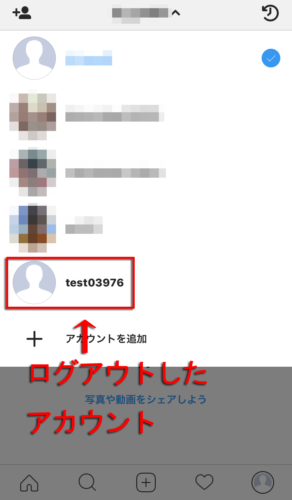
切り替え欄に残るがログアウトは完了している
アカウント情報を記憶するとスムーズな再ログインが可能となりますが、画像のようにアカウント切り替え欄へ残ることに。
アカウント切り替えできない時は「記憶しない」を選ぶ(2018年2月)
インスタグラムで完全にアカウント切り替える方法(ログアウト)について解説します。
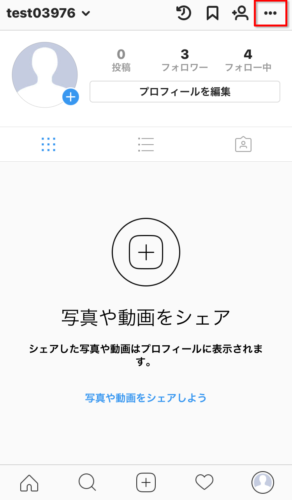
画面右上の『設定』アイコンをタップ
まずはログアウトしたいアカウントのホーム画面で、『設定』アイコン(右上の赤枠)をタップしてください。
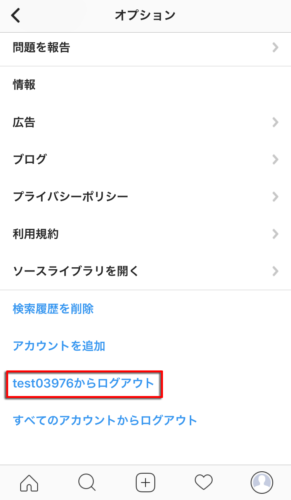
画面下の『(ユーザー名)からログアウト』をタップ
するとオプション画面へ移動するので、下にスクロールして『(ユーザー名)からログアウト』をタップしましょう。
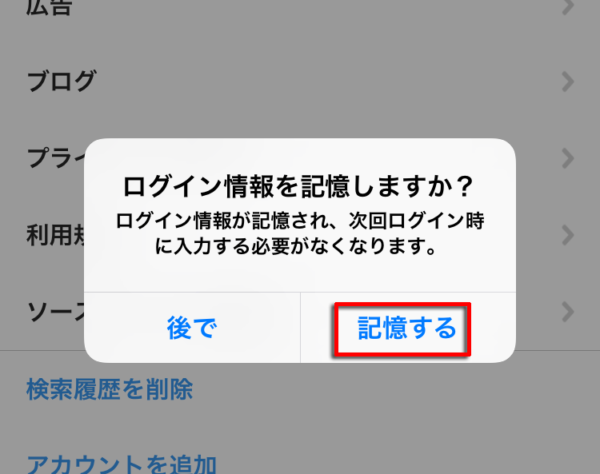
『後で』『記憶する』と表示されるのでどちらか選んでタップする
この時、「アカウントを記憶しますか?」と尋ねられます。
「完全にログアウトしたい!」という方は、『後で』をタップすればOKです。
インスタでアカウントを切り替えても他ユーザーにバレない
インスタグラムでは、アカウントを切り替えても他ユーザーに通知が届くことはありません。
つまり、好きなタイミングで本アカ(使用頻度の高い主要なアカウント)と趣味アカ等を切り替えても、他ユーザーへバレる心配は無いのです。
アカウント切り替え時に「記憶する」を選ぶと楽に再ログイン可能
アカウントのログアウト時に「記憶する」を選んだ場合は、ログアウトしても情報が記憶されるので、もう一度アカウントを使いたい時に簡単にログインすることができます。
この時、ログアウトしたアカウントは切替画面に残り、IDとパスワードを入力しなくても再ログインが可能です。
上で述べた通り、完全にログアウトできない人は「記憶する」を選んだ可能性があるので注意しましょう。
記憶しないを選ぶとログイン情報の入力が必要
アカウントのログアウト時に「後で」を選んだ場合、ログアウトが完了すると元のアカウントは切替画面から削除され、再ログイン時にIDとパスワードの入力が求められます。
ログアウトしたアカウントにログインする方法
完全にログアウトしたアカウントに再ログインする場合、もう一度「メールアドレス」「パスワード」といったアカウント情報の入力が必要となります。
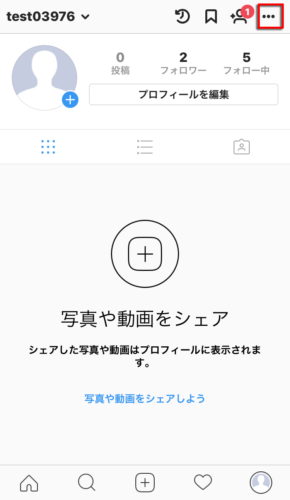
プロフィール画面から右上の『設定』アイコンをタップ
プロフィール画面から右上の『設定』アイコンをタップします。
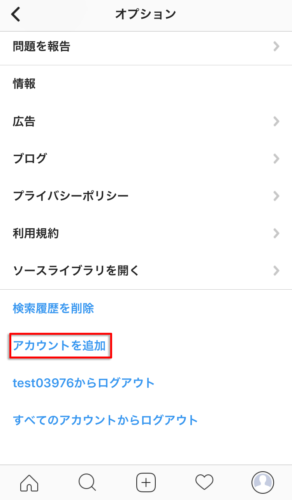
設定画面を下にスクロールさせて『アカウントを追加』をタップ
設定画面を開いたら『アカウントを追加』をタップします。
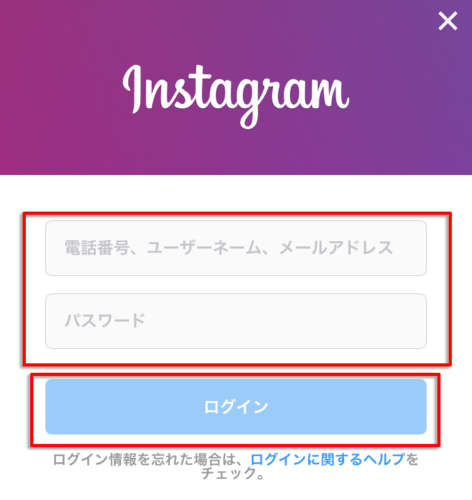
ログイン画面が表示されるので状況に応じて操作する
するとログイン画面が表示されるので、アカウントを追加でログインする場合は「ユーザーネーム」「パスワード」を入力して『ログイン』をタップしましょう。
パスワードを忘れた場合は、青字の『ログインに関するヘルプ』をタップすればパスワードの再設定が可能です。
アカウントの記憶情報を消す方法
アカウントの記憶情報を後から消す場合、一度全てのアカウントからログアウトする方法がオススメです。
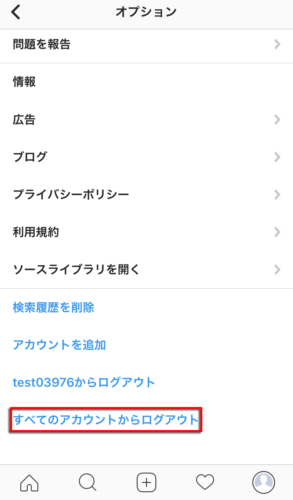
画面下の『すべてのアカウントからログアウト』をタップ
やり方は簡単で、先ほどのオプション画面まで戻り、『すべてのアカウントからログアウト』をタップしてください。
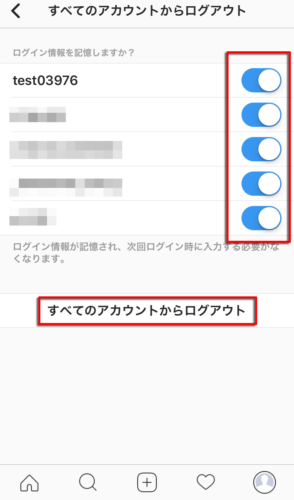
アカウント名を確認したら『すべてのアカウントからログアウト』をタップ
画面が切り替わったら、表示されているアカウント名を確認し、『すべてのアカウントからログアウト』をタップしましょう。
これで、一気に全部のアカウントからログアウトすることができます。
ちなみに特定のアカウントのみログアウトしたい場合は、画面右の赤枠で囲まれた部分をタップしてから『すべてのアカウントからログアウト』を押しましょう(複数選択可)。
端末(インスタグラム)が重い時は再起動&再インストールする
インスタグラムのアプリが重くてログアウトできない時は、一度アプリを再起動してみましょう。
「再起動を何回も試したけど直らない!」、そんな時はアプリを再インストールしてみるのもオススメです。
アプリを削除しても、アカウントにログインさえすればデータは残ったままなので心配はありません。
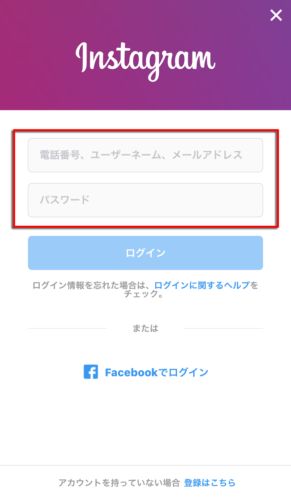
ログイン画面で「ユーザーネーム」と「パスワード」を入力
インスタグラムのアプリを再インストールして起動後、ログイン画面で「ユーザーネーム(メールアドレス)」「パスワード」を入力します。
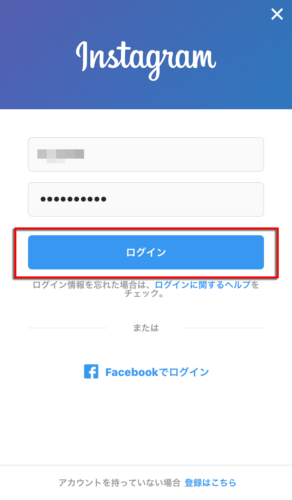
入力したら『ログイン』をタップして完了
入力が完了したら、『ログイン』をタップすれば元のアカウントが使えるようになります。
また、Facebookのアカウント情報でもログインできるので、連携しているユーザーは覚えておくと役立ちますよ。
メモリを解放すると端末がサクサク動く
「再起動しても状況が改善しない」「アプリを入れなおしたのにまだ動きが重い」という場合は、以下の方法で端末のメモリ解放を行ってみてください。
(以下iPhoneの手順になりますがAndroid端末でも基本操作は同じです)
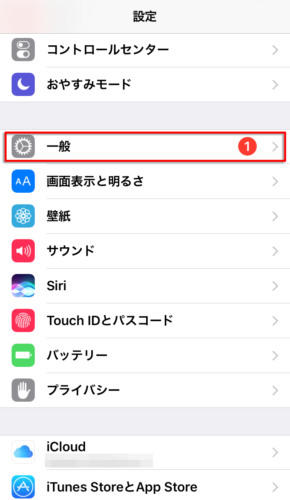
設定から『一般』をタップ
ホーム画面から『設定』を開いたら、設定画面で『一般』をタップします。
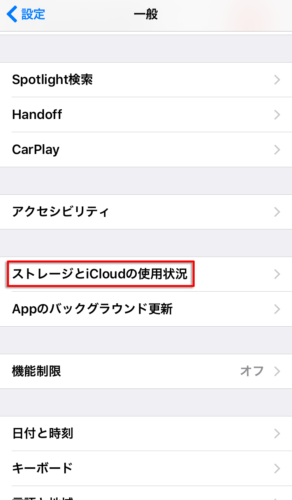
一般設定から『ストレージとiCloudの使用状況』をタップ
一般設定から『ストレージとiCloudの使用状況』をタップします。
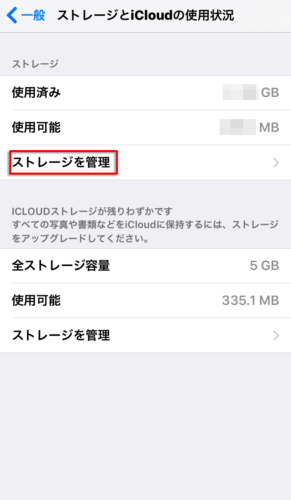
『ストレージを管理』をタップ
使用済みと使用可能なストレージ量を確認したら『ストレージを管理』をタップします。
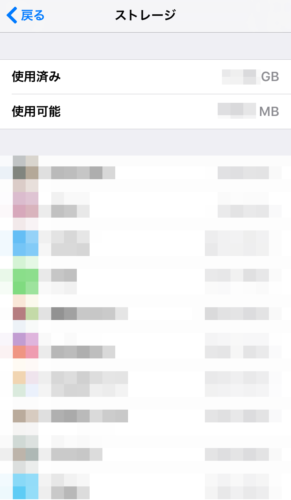
ストレージ管理画面で不要なアプリやデータを削除する
ストレージ管理画面では端末にインストールされているアプリの使用データが列挙されています。
使用可能なデータ量が残り少なくなっている場合は、ここで不要なアプリを削除しておきましょう。
アプリ以外に写真や動画データもストレージを圧迫するので、いらない写真を削除するだけでも数百MBは確保できますよ。
通信が不安定ならインターネットに再接続する
不安定な通信状況でアカウントの切り替えが行えない場合、インターネットに再接続する必要があります。
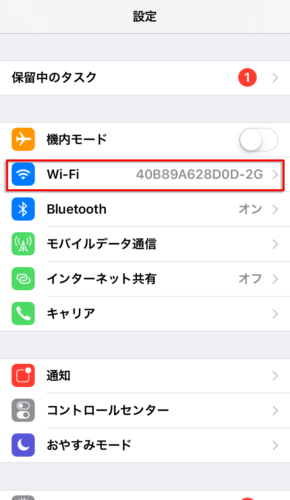
設定画面から『Wi-Fi』をタップ
ホーム画面の『設定』から設定画面を開き『Wi-Fi』の項目をタップします。
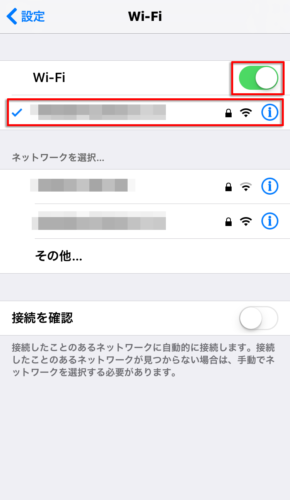
Wi-Fi接続を確認してからトグルスイッチを切り替える
Wi-Fi接続画面を開いたらまずは接続状態を確認して、トグルスイッチをオフ→オンにして再接続しましょう。
各キャリアの回線を利用している場合は、電波の届く場所でもう一度インスタグラムを起動してみてください。
Wi-Fi接続からキャリア接続に切り替える
「Wi-Fi接続の調子が悪くてネットワークエラーが直らない!」という場合は、キャリア回線(4G・LTE)に切り替えてみましょう。
状況によりますが、ポケットWi-Fi等に比べて驚きの速さでインスタグラムのデータを読み込めます。


